
在 macOS Catalina 中,iTunes 已经消失。它已被新的音乐应用程序取代,这是 iOS 音乐应用程序的一个版本。你永远不能称 iTunes 为“心爱的”,但它完成了它的工作,并且在其混乱和臃肿的界面中隐藏了大量的力量。另一方面,Apple Music 应用相当基础。但它仍然可以让您做一件在 iOS 上仍然不可能的事情:您可以将自己的音乐添加到您的音乐库中。是的,它会将该音乐同步到您的 iDevices。让我们看看如何。
音乐还是音乐?
首先,请注意:由于 Apple 将其音乐应用程序称为“音乐”,事情可能会变得有些混乱。例如,iTunes 资料库的位置过去是在 ~/Music/iTunes 中。现在它在 ~/Music/Music 中。
将歌曲添加到 Catalina 的音乐应用程序的三种方法
有很多方法可以将您自己的歌曲添加到音乐中,包括直接从 Logic Pro X 等应用导出。今天,我们将了解向 Mac 添加音乐的三种最简单、最快捷的方法。
拖放到音乐应用程序上
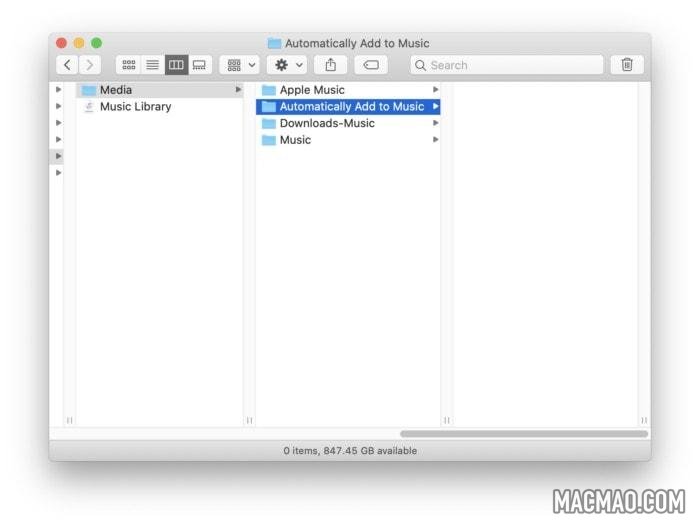
这个很明显。只需将音乐文件(MP3、M4a、WAV 或其他音乐文件)拖到“音乐”应用程序窗口上,然后放下。如果您看不到该窗口,您也可以将文件拖放到 Dock 或 Finder 中的音乐应用程序图标上。额外提示:如果您有播放列表,您可以将音乐文件直接拖到那些以将它们添加到库和播放列表中。但是,如果播放列表保存在 iCloud 中,则在将这些歌曲也上传到 iCloud 之前,您将无法向其中添加歌曲。
在 Finder 中双击
在 Mac 上添加音乐的另一种方法是双击 Finder 或桌面上的任何音乐文件。然后文件将在音乐应用程序中打开并开始播放。您也可以右键单击文件并从上下文菜单中选择打开方式…。然后选择音乐。
从音乐应用导入
在“音乐”应用中,转到菜单栏中的“文件”>“导入”,或按键盘上的 ⌘O。这将打开标准的 macOS 打开/导入对话框,您可以导航到要添加的文件或文件夹。您可以导入整个文件夹或单个文件。⌘-单击文件可选择多个文件。
额外提示:自动导入您的音乐
在音乐应用程序的文件夹 (~/Music/Music/Media) 中,您会找到一个名为Automatically Add to Music 的文件夹。您放入其中的任何内容都会添加到您的音乐库中。如果应用程序未运行,这些歌曲将在下次启动时添加。这个技巧从 iTunes 9 开始就存在,早在 2009 年。
显然,这并不像双击文件来添加它那么简单。但是,如果您在 Mac 上运行自动化,则此文件夹是您想要自动添加的任何音乐文件的理想目标。
音乐应用程序
macOS Catalina Music 应用程序非常好。它的工作方式与您预期的一样,而且并不比 iTunes 烦人。但是,有一个大问题。任何需要的应用程序都可以读取 iTunes 资料库。我在我的 Mac 上使用 Launchbar 来做几乎所有的事情,它曾经让我直接从键盘搜索和播放歌曲。Apple 的新音乐应用程序不允许我这样做。我必须为我想听的每首歌曲手动搜索并单击“播放”。
但至少您仍然可以在 Mac 上的“音乐”应用中添加自己的音乐。如果您使用 iCloud 音乐库,这些歌曲将同步到您的 iPhone 和 iPad。
免责声明
部分内容(图片、文章)翻译/转载自国内外资讯/自媒体平台。文中内容不代表本站立场,如有侵权或其它,请联系 macmao.com@gmail.com,我们会第一时间配合删除。(转载请注明来源自:www.macmao.com)
